win10便签怎么换颜色 教你给win10便签换颜色的方法
时间:2021-04-14作者:mei
win10系统内置有便签功能,用来随时记下一些内容,如写便条,电话号码等。正常情况下,win10便签的颜色是设置好的,追求个性化的用户想要重新换一个颜色,但是便签中没有设置文字字体和文字颜色的选项,这要怎么操作?其实步骤很简单,这里教你一招给win10便签换颜色的方法。
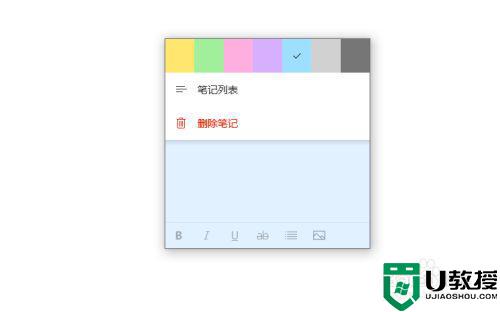
具体方法如下:
1、在电脑上找到系统自带的便笺功能,点击进入。如下图所示。
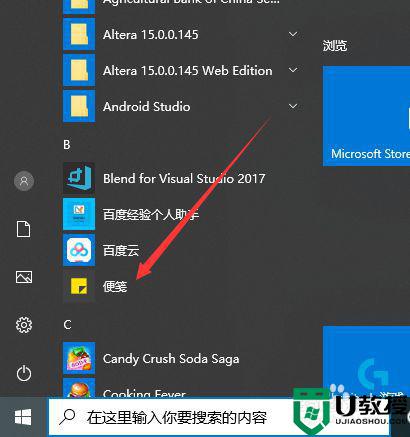
2、此时,可以看到储存的便笺颜色为粉色,我们点击进入修改。
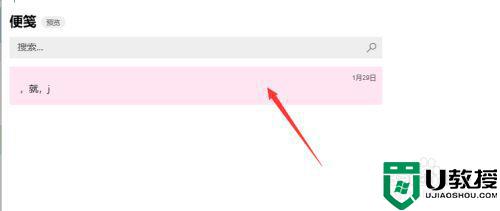
3、这样,我们就进入了当前的便笺,此时颜色还是粉色,点击查看。
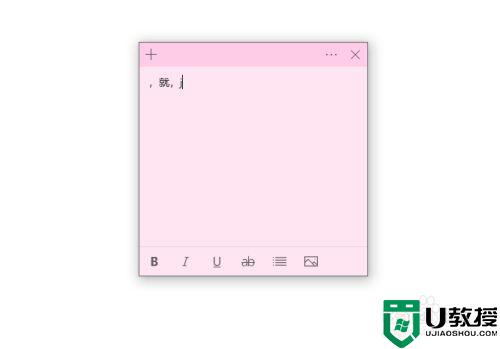
4、我们点击便笺编辑界面右上方的省略号图标,如下图所示。
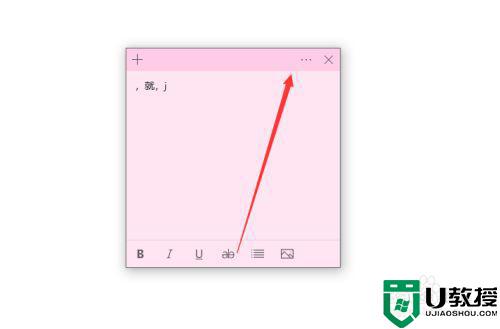
5、然后,就可以看到修改便笺颜色的界面了,一共有七种颜色可以选择,点击选中即可。
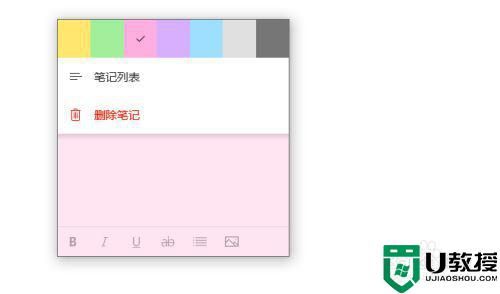
6、我们选中蓝色,此时便笺的背景颜色便成为了蓝色,如下图所示。

上述和大家分享教你给win10便签换颜色的方法,是不是很简单,学会之后,给自己电脑便签换上一个好看的颜色吧。
相关教程:
怎么让win10颜色更鲜艳

